win10快速启动还是慢如何解决?win10快速启动还是慢的处理办法
快速启动是Win10中一项特殊管理模块,能够让操作系统几秒内完成启动,实用性颇高。但最近有用户却反映说自己的win10专业版电脑出现了快速启动还是慢的情况,该怎么办呢?有部分网友可能不是很清楚,所以下面本文就为大家整理了关于win10快速启动还是慢的处理办法。
处理办法如下:
1、在键盘上按win+R打开 运行 界面,输入 regedit 并点击 确定。
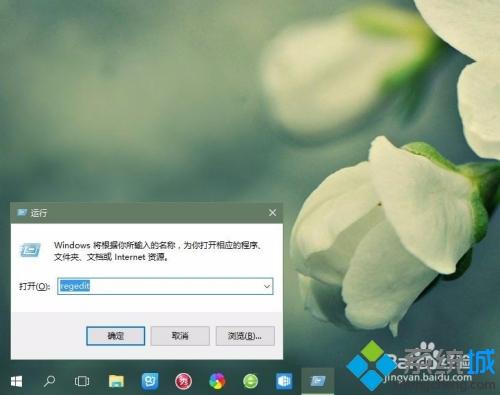
2、也可通过鼠标右键点击 开始 按钮,选择 运行 。
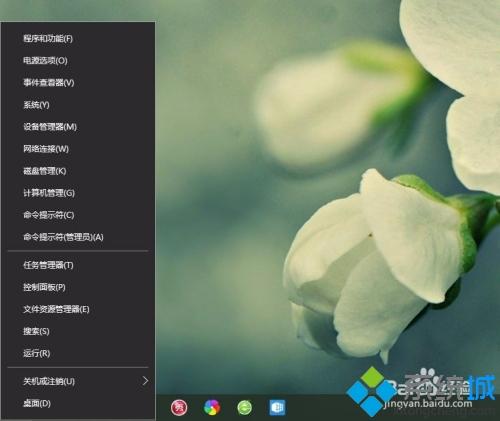
3、按上面的方法操作后打开了注册表编辑器,如下图所示;
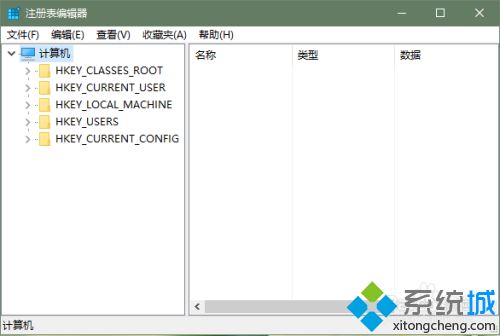
4、依次点开 HKEY_LOCAL_MACHINE\SYSTEM\CurrentControlSet\Control\Session Manager ,并双击右侧的 BootExecute
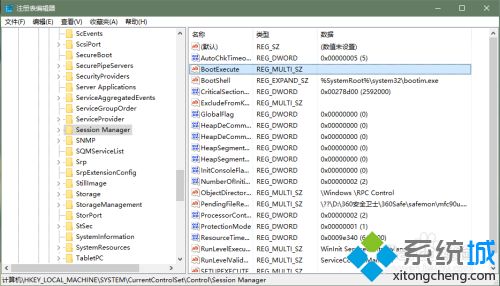
5、输入 “autocheck autochk *”引号里的内容,注意中间有两个空格,然后点击确定。
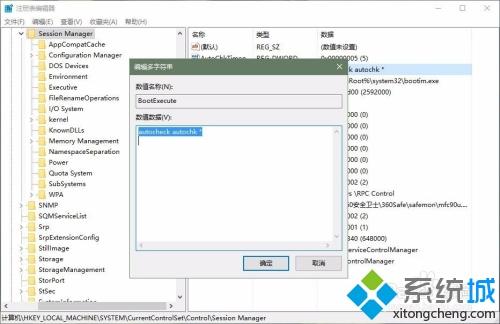
6、可能会出现以下弹窗,没关系,直接确定即可。
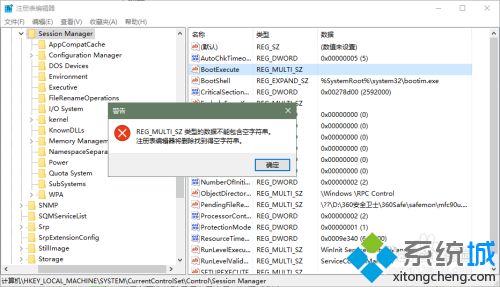
上面给大家分享的就是win10快速启动还是慢的处理办法啦,有出现同样情况的可以按照上面的方法来解决哦。
我告诉你msdn版权声明:以上内容作者已申请原创保护,未经允许不得转载,侵权必究!授权事宜、对本内容有异议或投诉,敬请联系网站管理员,我们将尽快回复您,谢谢合作!










